

使用 Microsoft Edge Drop,跨设备互传文件和消息
source link: https://www.sysgeek.cn/microsoft-edge-drop/
Go to the source link to view the article. You can view the picture content, updated content and better typesetting reading experience. If the link is broken, please click the button below to view the snapshot at that time.

如果您需要一种轻松便捷的方法,在手机和电脑之间互传图片、文件和消息,不妨考虑一下Microsoft Edge Drop。该功能通过简单的拖放(Drop)操作即可「即刻分享」文件,或者在使用 Microsoft Edge 浏览网页时将笔记发送给自己。
本文将介绍 Microsoft Edge Drop 是什么,它的工作原理以及如何使用。可以帮助用户在手机和电脑之间快速传输文件或保存网页内容。让我们一起深入了解吧。
什么是 Microsoft Edge Drop
Microsoft Edge 的 Drop 功能可以通过 OneDrive 在设备之间轻松分享文件和内容,而无需依赖电子邮件和第三方云存储或应用程序。您可以使用它来快速传输照片、视频、文档、链接或任何其他类型的文件。
使用 Microsoft Edge Drop,您可以像与自己对话一样轻松地发送和接收文件。还可以在使用桌面版 Edge 浏览网页时发送便签或提醒,以便稍后在手机版 Edge 中查看。该功能可以轻松地在不同设备之间传输个人信息和文件,并无缝地管理内容。
Drop 功能适用于所有安装了 Microsoft Edge 的设备,包括 PC、Mac、iOS 和 Android。
Microsoft Edge Drop 工作机制
Microsoft Edge 的 Drop 功能可通过桌面版的「侧边栏」或手机应用的「汉堡菜单」轻松访问。使用 Drop,您可以实现以下操作:
- 手机和电脑之间的文件互传
- 撰写提醒或便笺以备日后查看
- 轻松从一个设备复制链接或文本到另一个设备
无论您使用哪个设备,只需在 Microsoft Edge 中打开 Drop,即可查看、打开和下载您分享的文件和消息。该功能可以在不同设备之间轻松传输文件和消息,为您提供更多灵活性和便利性。
使用 Microsoft Edge Drop 共享消息和文件
要使用 Drop 功能,需要在设备上安装 Microsoft Edge,并在所有设备上使用相同的「Microsoft 帐户」登录。
完成 Drop 设置后,可以从 Bing AI 侧边栏开始在设备之间分享文件和内容。以下是一些使用 Drop 的示例:
在桌面上:
1点击 Edge 浏览器侧边栏上的「纸飞机」图标,选择「启用」。
2在 Drop 底部的文本框中键入消息,然后按「回车」键即可将文本发送给自己。
3要发送文件给自己,只需将文件从电脑中拖放到 Drop 窗口中即可。
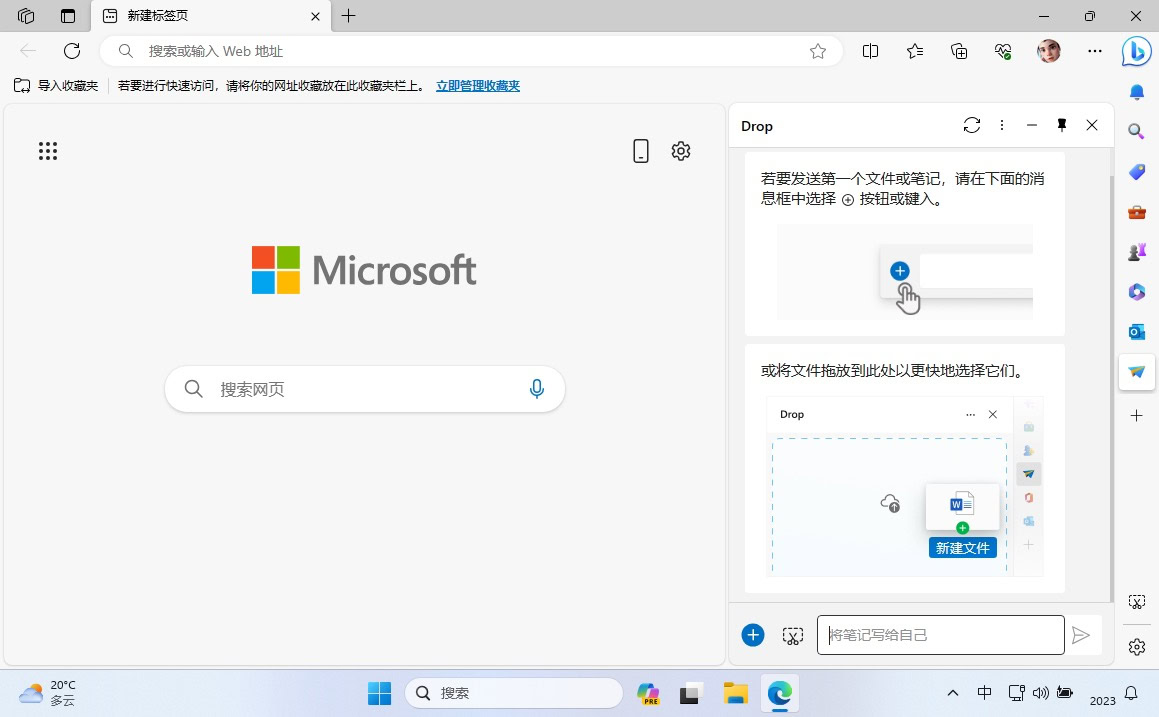
在移动设备上:
1在 Edge 浏览器的右下角点击「汉堡菜单」图标,然后选择「Drop」。
2要给自己发送消息,只需在 Drop 底部的文本框中输入消息,然后点击「发送」按钮。
3要发送文件给自己,只需在 Drop 底部的加号图标上点击,然后选择要发送的文件。
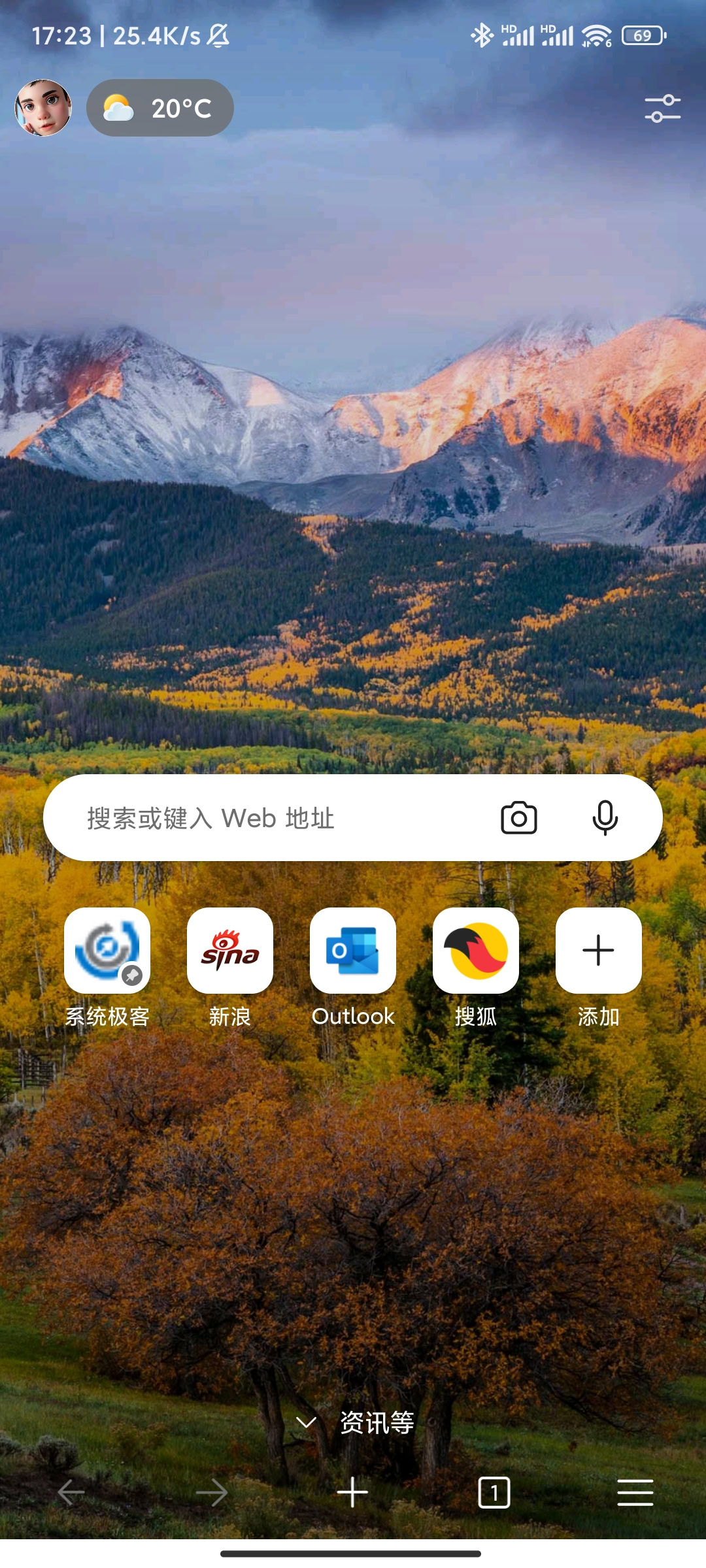
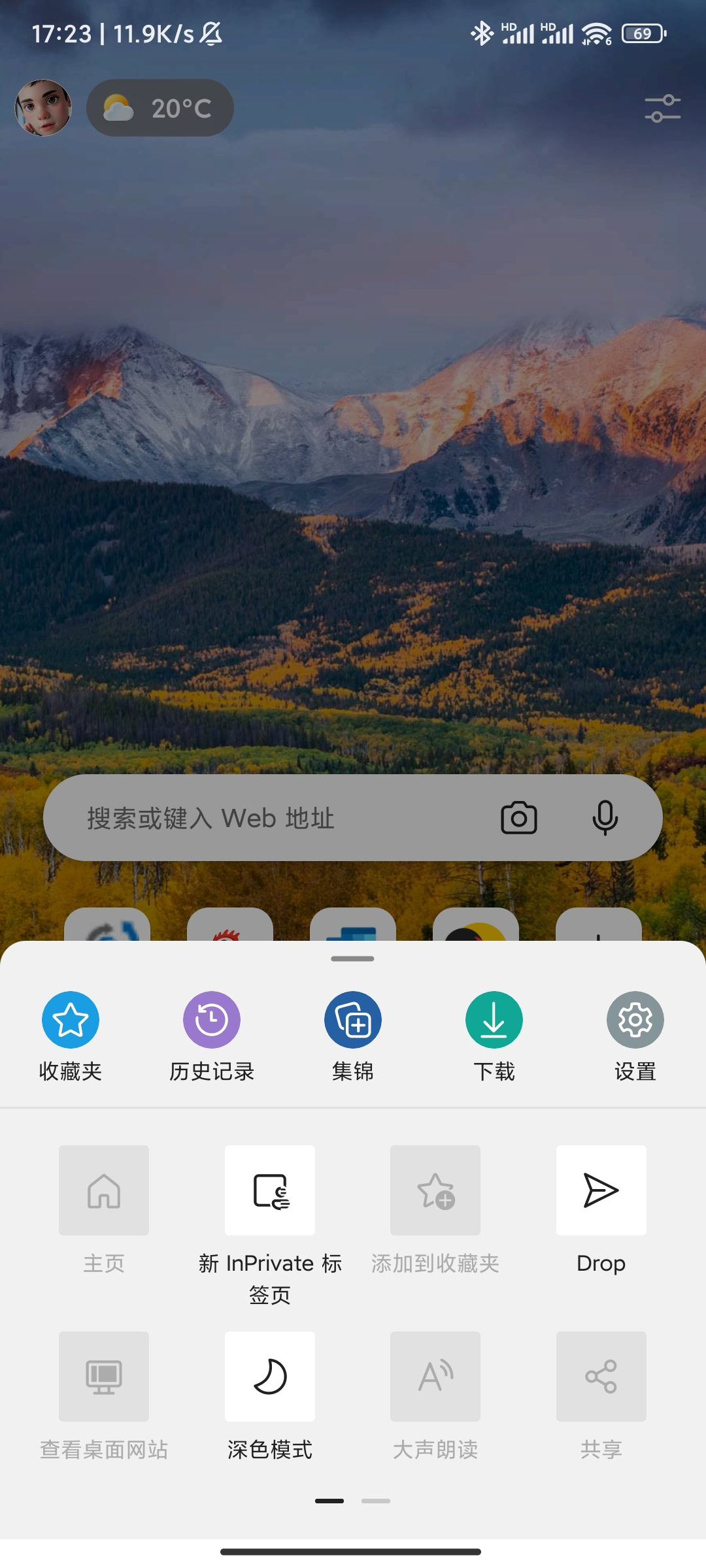
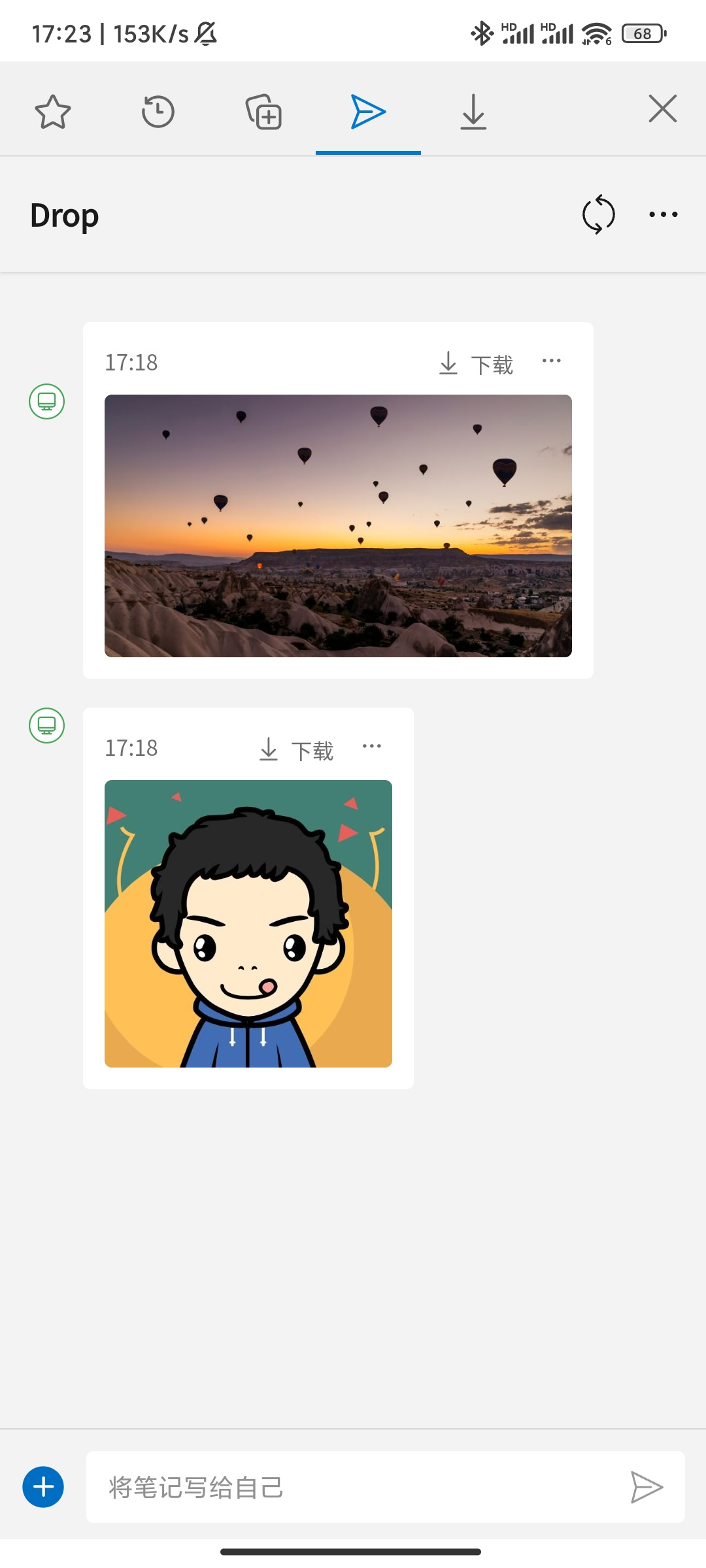
Microsoft Edge 的 Drop 功能非常实用,可以帮助您在不离开浏览器的情况下,在不同设备之间轻松分享文件和内容。无论您需要发送提醒、链接、文档还是照片给自己,Drop 都可以帮助您保持工作连贯性,提高工作效率和便捷性,并帮助您更好地管理和分享信息。
Recommend
About Joyk
Aggregate valuable and interesting links.
Joyk means Joy of geeK